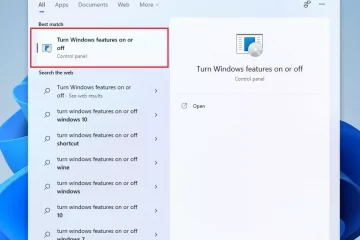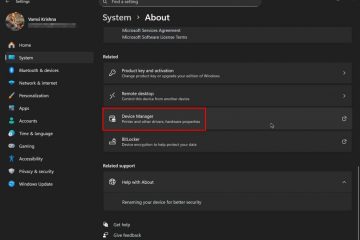Microsoft wcześniej opublikował KB5017389 w kanale Release Preview dla systemu Windows 11, który zaczął wprowadzać wiele nowych funkcji. Jednak w tamtym czasie, odkąd funkcje zaczęły się pojawiać, wszyscy niejawni testerzy nie otrzymali ich od razu.
Teraz firma Microsoft wydała KB5019509 do ten sam kanał, który aktywował funkcje, zainstalowanie którego zaktualizuje kompilację systemu operacyjnego do 22621.675.
Przyjrzyjmy się bliżej funkcjom, które otrzymasz dzięki tej aktualizacji systemu Windows.
Spis treści
Kompilacja Windows 11 22621.675 Podsumowanie
Oto niektóre z ważnych szczegółów dotyczących tej kompilacji dla Windows 11.
Kompilacja Windows 11 22621.675 Podsumowanie
Oto lista najnowszych kompilacji i wersji systemu Windows 11 dla każdego kanału w celach informacyjnych:
Podsumowanie najnowszych wersji i kompilacji systemu Windows 11
Co nowego i ulepszonego w kompilacji systemu Windows 11 22621.675
Ulepszenia Eksploratora plików
Eksploracja plików r został uaktualniony w celu ulepszenia kilku nowych funkcji.
Możesz teraz otwierać wiele kart w tym samym oknie Eksploratora, tak jak w przeglądarce internetowej. Jest to funkcja „kart Eksploratora plików”, która nie była zawarta w oryginalnym wydaniu systemu Windows 11 22H2, ale była oczekiwana, ponieważ została już wprowadzona do Insiderów.
Użytkownicy mogą teraz również przypinać swoje ważne pliki i foldery na stronie głównej Eksploratora plików, aby uzyskać wygodny dostęp.
Ponadto użytkownicy będą teraz mogli zobaczyć działania wykonywane przez ich współpracowników na udostępnionych plikach Microsoft OneDrive.
Ulepszenia Eksploratora plików
Sugerowane działania
Użytkownicy systemu Windows 11 mogą teraz wykonywać działania szybciej dzięki sugestiom wbudowanym. Sugestie te będą oferowane przez system operacyjny, w zależności od co zaznaczyłeś lub skopiowałeś.
Na przykład, jeśli skopiujesz datę, zostaniesz poproszony o zapisanie wydarzenia w kalendarzu. Jeśli skopiujesz numer telefonu, pojawi się sugestia wbudowana z metodami możesz ty se, aby wykonać połączenie telefoniczne.
Podczas kopiowania daty i godziny pojawi się wbudowany, podświetlany interfejs użytkownika, sugerujący utworzenie odpowiedniego wydarzenia w kalendarzu. Po wybraniu opcji aplikacja Kalendarz uruchomi się automatycznie na tej konkretnej stronie tworzenia wydarzenia, a pola daty i godziny również zostaną wypełnione.
Utwórz wydarzenie od skopiowanej daty
Podczas kopiowania numeru telefonu zostaną Ci zasugerowane metody nawiązania połączenia telefonicznego za pośrednictwem aplikacji Microsoft Teams, Skype lub innych zainstalowanych aplikacji.
Wykonaj połączenie
Przepełnienie paska zadań
Jeśli masz jednocześnie otwartych wiele aplikacji, ikony na pasku zadań mogą przekraczać dozwolony limit na ekranie. Jeśli tak się stanie, pasek zadań automatycznie przejdzie w nowy stan przepełnienia, umożliwiając wygodny dostęp do innych aplikacji.
Możesz kliknąć wielokropek na pasku zadań, aby rozwinąć inne ikony aplikacji i uzyskać do nich łatwy dostęp. Przepełnione menu dostosuje się do zachowań paska zadań, takich jak rozszerzony interfejs użytkownika paska zadań, przypięte aplikacje itp.
Przepełnienie paska zadań. Źródło: Microsoft
Poprawione możliwości udostępniania
Użytkownicy będą teraz mogli wykrywać i udostępniać więcej urządzeń w pobliżu, korzystając z ulepszonego okna dialogowego udostępniania. Wcześniej udostępnianie w pobliżu było dozwolone tylko przez Bluetooth. Jednak użytkownicy mogą teraz udostępniać dane również za pomocą UDP.
Jeśli spróbujesz udostępnić plik z pulpitu, Eksploratora plików, Zdjęć, Narzędzia do wycinania, paska gier Xbox i innych aplikacji korzystających z wbudowanego Okno udostępniania w systemie Windows, możesz teraz wygodniej udostępniać pobliskim urządzeniom.
Uwaga: Aby funkcja UDP działała, musisz włączyć wykrywanie sieci i ustawić typ sieci na „Prywatne”.
Ulepszone okno „Udostępnianie w pobliżu”. Źródło: Microsoft
Ponadto możesz teraz udostępniać/przesyłać elementy bezpośrednio do OneDrive z wbudowanego okna „Udostępnianie w pobliżu”. Można to zrobić z pulpitu, Eksploratora plików, zdjęć, narzędzia do wycinania, konsoli Xbox Pasek gier i inne aplikacje korzystające z wbudowanego okna udostępniania systemu Windows.
To kończy wszystkie nowe funkcje, które zostały włączone w tej aktualizacji systemu Windows.
Jak zainstalować system Windows 11 Kompilacja 22621.675 (KB5019509)
Aby zainstalować tę aktualizację, musisz mieć system Windows 11 i zasubskrybować kanał wersji Preview. Jeśli masz włączone aktualizacje systemu Windows, automatycznie uzyskaj komunikat „Nowe funkcje są gotowe do zainstalowania”.
Jeśli nie, wykonaj następujące kroki, aby zainstalować aktualizację:
Przejdź do aplikacji Ustawienia i a następnie kliknij Windows Update po lewej stronie.
Tutaj kliknij Sprawdź dostępność aktualizacji po prawej stronie okna.
Sprawdź oczekujące aktualizacje
Zostanie wyświetlony następujący automatyczne pobieranie aktualizacji:
2022-10 aktualizacja zbiorcza dla systemu Windows 11 w wersji 22H2 dla systemów opartych na procesorach x64 (KB5019509)
Po pobraniu kliknij Zainstaluj.
Rozpocznij instalację aktualizacji
Po zainstalowaniu kliknij Uruchom ponownie teraz, aby zakończyć instalację.
Uruchom ponownie komputer
Po ponownym uruchomieniu komputera możesz sprawdzić, czy system operacyjny został zaktualizowany, wpisując winve r w polu Uruchom polecenie.
KB5019509 pomyślnie zainstalowano
Wycofaj/usuń aktualizację Windows 11 Insider Preview
Jeśli z jakiegoś powodu nie chcesz zachować zainstalowanej wersji zapoznawczej, zawsze możesz przywrócić poprzednią wersję systemu operacyjnego. Można to jednak wykonać tylko w ciągu następnych 10 dni po zainstalowaniu nowej aktualizacji.
Aby cofnąć po 10 dniach, musisz zastosować tę sztuczkę przed końcem 10 dni.
Oczyszczanie po zainstalowaniu aktualizacji systemu Windows
Jeśli chcesz zaoszczędzić miejsce po zainstalowaniu aktualizacji systemu Windows, możesz uruchamiać kolejno następujące polecenia w wierszu polecenia z uprawnieniami administratora:
DISM. exe/Online/Cleanup-Image/AnalyzeComponentStoreDISM.exe/Online/Cleanup-Image/StartComponentCleanupCzyszczenie DISM
Zobacz też:
Zasubskrybuj nasz biuletyn
Otrzymuj najnowsze wiadomości techniczne, porady i pliki do pobrania w swojej skrzynce odbiorczej